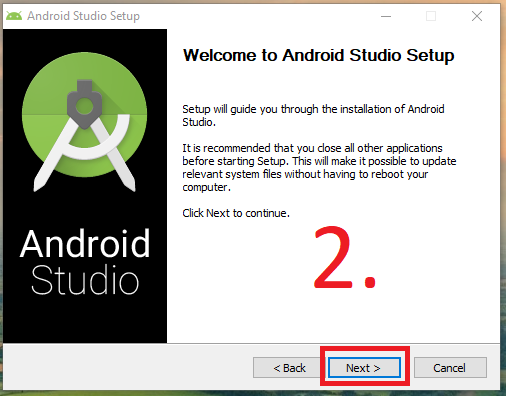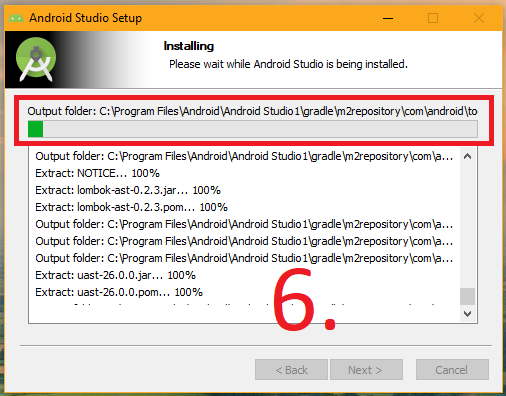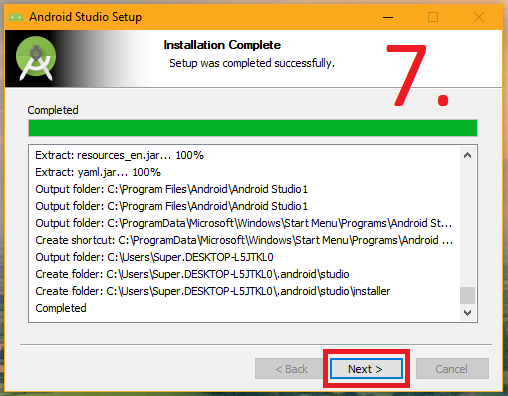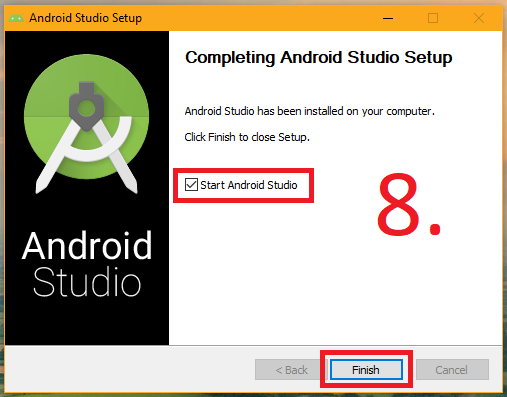Schritt 1: Vorbereitungen
Bevor du Android-Studio nutzen kannst, musst du unbedingt das Java-Development-Kit (JDK) herunterladen und auf deinem Rechner installieren. Eine ausführliche Anleitung zur Installation und Einrichtung des JDK findest du hier. Info: Auch wenn du bereits das Java-Development-Kit (JDK) installiert haben solltest, wird empfohlen die Version zu überprüfen und gegebenenfalls die neueste Version zu installieren. Die Java-Runtime-Environment (JRE) reicht übrigens für Android-Studio nicht aus!
Schritt 2: Download Android-Studio
Nachdem du Java installiert hast, musst du die aktuelle Version des Android-Studios herunterladen, was du direkt über die Android-Developer-Website von Google tun kannst.
Schritt 3: Installation
Im ersten Schritt klickst du doppelt auf das Icon der Installationsdatei (android-studio-ide-*****-windows.exe). Danach öffnet sich die Benutzerkontensteuerung von Windows, die du mit einem Klick auf "OK" bestätigst.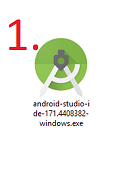
Beim zweiten Schritt öffnet sich das "Welcome"-Fenster der Installation. Um zum nächsten Schritt zu kommen, klickst du einfach auf "Next".
Du kannst im dritten Schritt den Haken bei "Android Virtual Device" gesetzt lassen und einfach auf "Next" klicken, um zum nächsten Schritt zu gelangen.
Im vierten Schritt kannst du bestimmen, wohin du Android-Studio installieren möchtest. Wir empfehlen dir, einfach den vorgeschlagenen Standard-Pfad zu belassen und mit einem Klick auf "Next" zum nächsten Schritt zu gelangen.
Im nun fünften Schritt kannst du den Start-Menü-Eintrag auswählen, welchen du ebenfalls einfach so belassen kannst, wie bereits vorgegeben. Klick jetzt auf "Install", um die Installation anzustoßen.
Der sechste Schritt besteht aus Warten und Zuschauen bis die Installation nach wenigen Minuten (abhängig von der Ausstattung eures Systems) abgeschlossen ist.
Am Ende der Installation wird im siebten Schritt oben links über dem Fortschrittsbalken angezeigt, ob die Installation beendet ist. Danach könnt ihr wieder auf "Next" gehen.
Im nun letzten Schritt kannst du den Haken bei "Start Android Studio" lassen, sofern du mit einem Klick auf "Finish" Android Studio sofort starten möchtest. Ansonsten entferne einfach diesen Haken und klicke erst dann auf den Button.